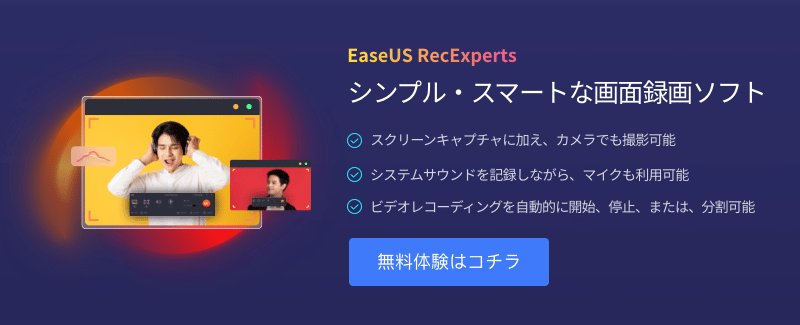Macについて詳しく解説します
Windows Vista以降からデフォルトでインストールされている、メイリオのフォントですが、個人的にはどの他の日本語フォントにも勝る素晴らしいフォントだと考えてます。
どのサイズでも綺麗に表示される安定感と柔軟性が、個人的に高い評価点のような気がします。 ただ、Macではメイリオはインストールされていないのですね、これを使おうと思った場合は、別途インストールをしてあげないといけないようです。
色々調べてみたのですが、メイリオフォントをインストールする部分の説明はあってもその肝心のメイリオフォントの入手方法に「これだ!」という記事ものがなかったので、ちょっとこちらでも記事にしておきます。
メイリオフォントを手に入れる方法
ここで大前提のメイリオフォントですが、どこからか入手をしてくる必要があります。 ファイル形式はttc形式のフォントファイルが必要です。 この形式であれば、Mac OSへのフォントのインストールが完了となるようです。
ネット上にも転がっていそうなのですが、軽く探した感じ見つからなかったので、僕が取った方法としては「自分のWindowsから持ってくる」ということです。
考えてみれば特別珍しいことでもありませんね、Windowsのフォントフォルダから、そのメイリオのフォントを抜き出してくるだけです。
(Windowsを持ってない場合は…Web上から探しましょう…)
フォントフォルダのパス
C:\Windows\Fonts
上記フォルダから、meiryo.ttcのファイルをコピーしてMacへと移動します。
Windowsのフォントフォルダは特殊なので、もしかすると「メイリオ」という名前で表示されているかもしれませんが こちらを右クリックで「コピー」して貼り付ければ問題ありません。
一点注意ですが、Windows XPには標準でインストールされてないので、フォントフォルダから持ってくることは残念ですが出来ません。 実際のファイルの移動ですが、Dropboxあたりを使って移動するのが気軽で良いかと思います。
Macでのインストール方法
次はMac側でメイリオのインストール操作ですが、これも意外と簡単でした。
先ずはLaunch Padからその他→『Font Book』を選択します。

メニュー部分の『ファイル』から『フォントを追加』を選択。
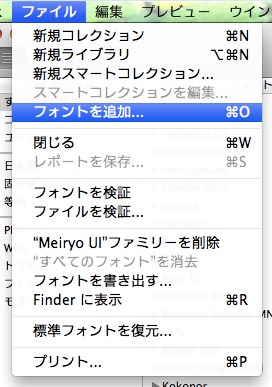
先ほどWindows Vista, もしくは7から持ってきたフォントファイルをここで選択し、開く。
すると、自動的にインストールが実行されます。
以上でインストールは完了です。
作業としては結構簡単ですね。
※当機能は現在ベータ版です。 予告なく公開終了する場合があります。
関連:Google Chromeでもメイリオを活用する!
メイリオを使ううえで一番やりたいことといえば、ブラウザのデフォルトフォントをメイリオに変更することだと思います。 僕が使っているのはChromeなので、Chromeの標準フォントをメイリオにする方法を記載しました。
下記の記事へどうぞ。
Google Chromeのフォントをメイリオにして雰囲気をやわらかくしてみた | Tipstour
[ad#rec3]